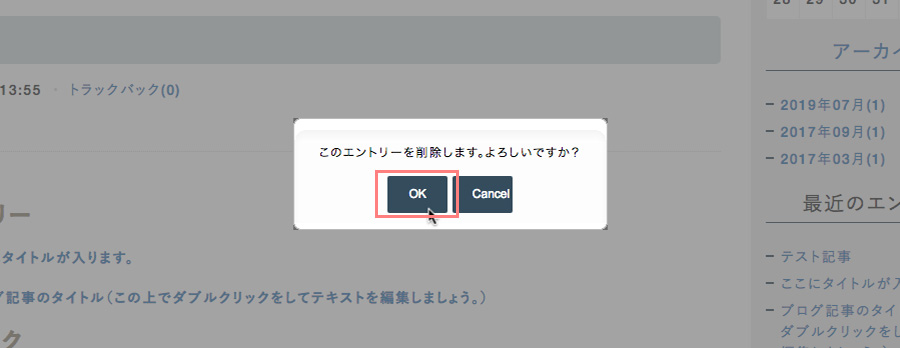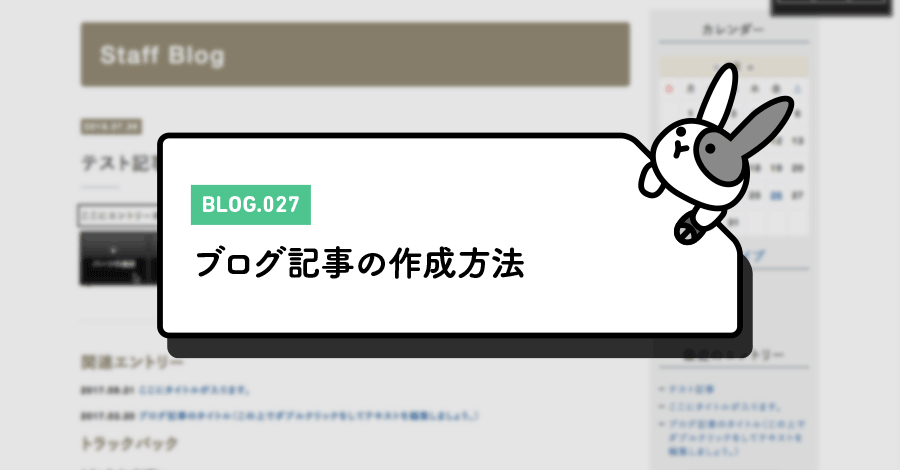
2019.07.29
ブログ記事の作成方法
前回の記事「ブログカテゴリーの設定方法」に続き、今回はブログ記事(エントリー)の作成方法について解説します。
Rabbity-CMSでは、簡単な操作で新規ブログ記事を追加できます。また、記事の作成もコンテンツパーツなどを利用して簡単です。
ブログ記事を作成してWEBサイトの情報発信力を高めましょう。
新規ブログ記事の追加方法
1.コントロールパネルの[作成]→[ブログエントリーの追加]をクリックします。
![コントロールパネルの[作成]→[ブログエントリーの追加]をクリック](../../../../images/blog/blog027/rabbity-cms_blog_027-01.jpg)
サイト内にブログが複数ある場合は、ブログの一覧が表示されるので、記事を追加したいブログの[追加]ボタン(![]() )をクリックします。
)をクリックします。
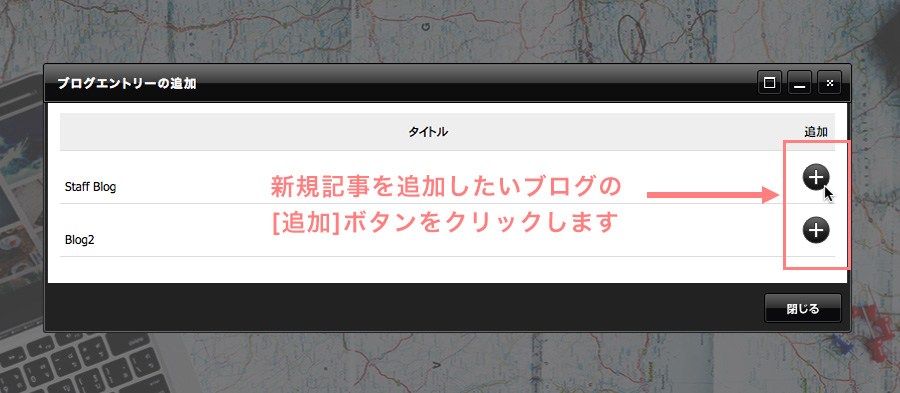
2.「ブログエントリーの追加ダイアログ」が表示されます。
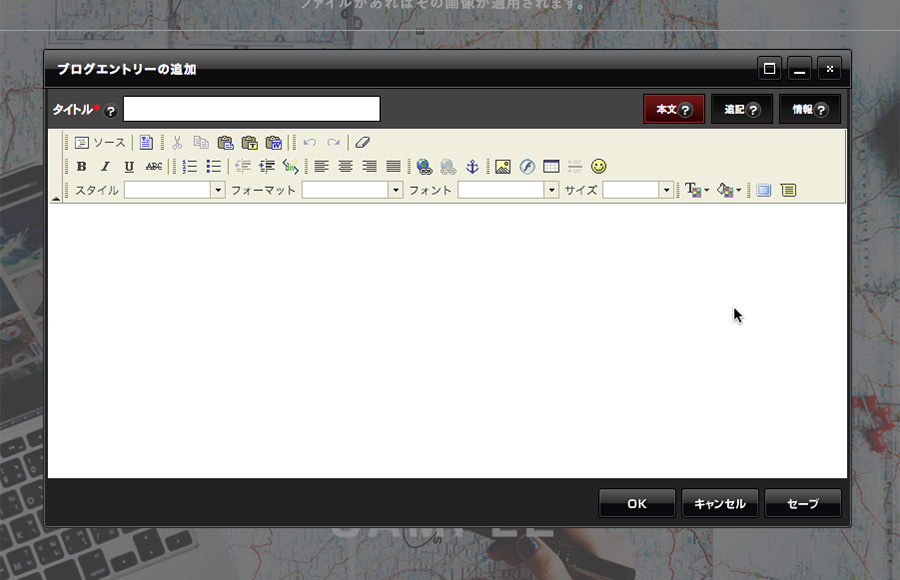
3.「本文」タブのタイトルを入力します。
※本文入力欄で記事の内容を作成することができますが、まずは本文が空の状態で記事を作成し、その後記事ページでコンテンツパーツを利用して内容を作成していくことをオススメします。
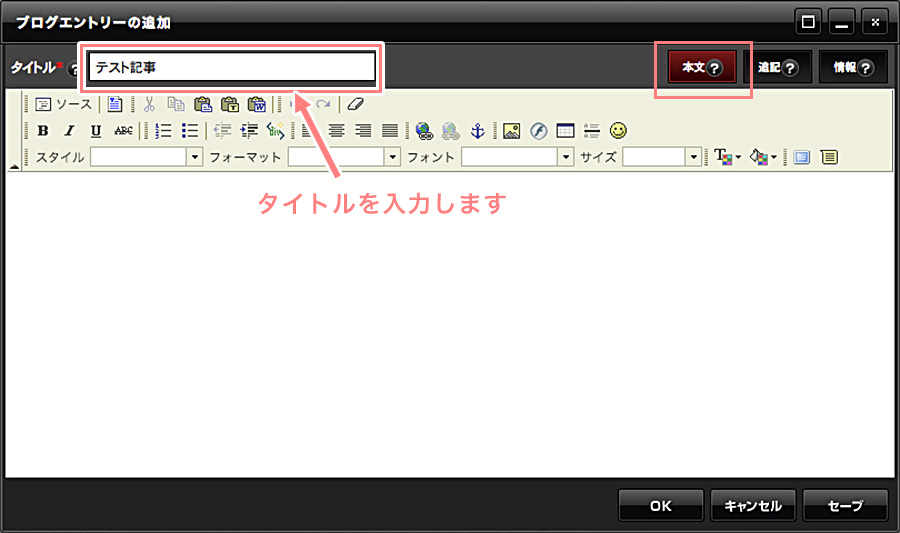
4.本文に追記したい内容がある場合は「追記」タブの入力欄に内容を入力してください。
追記が必要ない場合は未入力で問題ありません。
※追記とは、各記事の「続きを読む」をクリックすると表示される文章のことです。
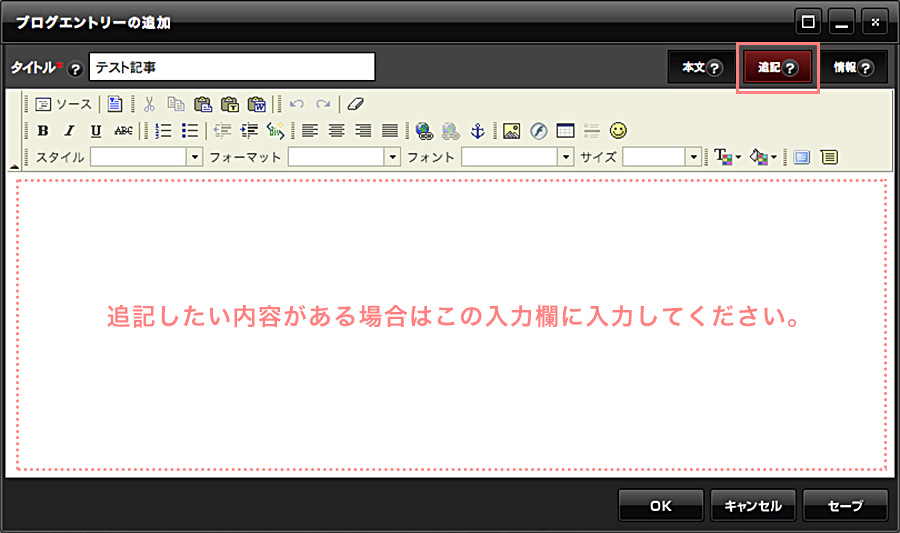
5.「情報」タブを設定します。
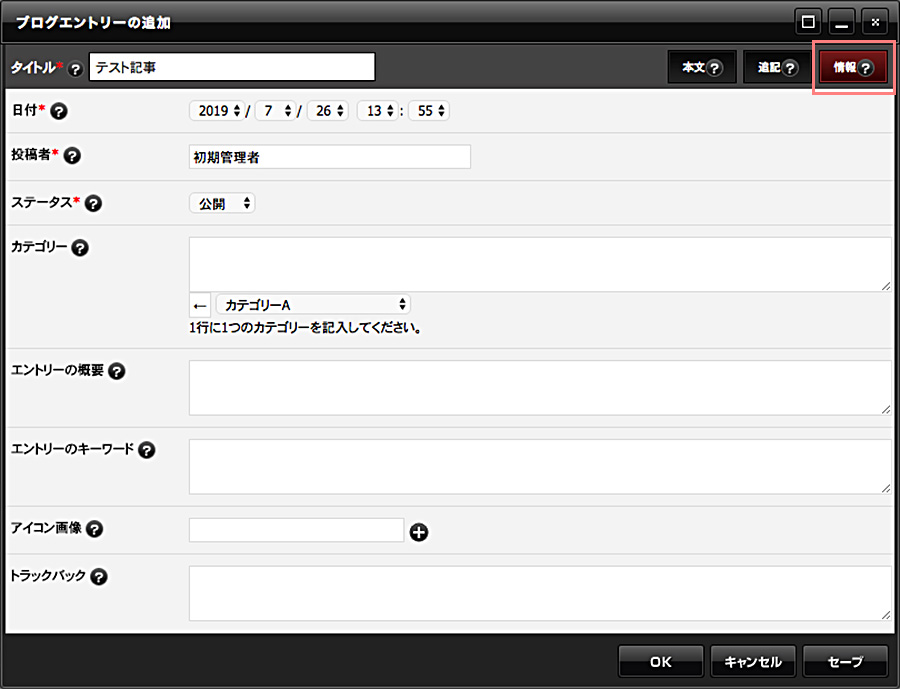
| 項目 | 説明 |
|---|---|
| 日付 (必須) | 記事の投稿日を設定します。 未来の日時を設定した場合、設定した日時以降に「サイト公開(サイトの再構築)」を行うと記事が公開されます。 「公開予約」機能を使用することで自動的にサイトを再構築することも可能です。 再構築の詳細は「サイトの再構築方法(公開方法)」をご覧ください。 |
| 投稿者 (必須) | 記事の投稿者を設定します。 記事追加直後はログインアカウントの氏名が入力されます。 |
| ステータス (必須) | この記事を一般に公開するかどうかを設定します。
|
| カテゴリー | 記事のカテゴリーを設定します。 新規のカテゴリーを作成する場合はカテゴリー入力欄にカテゴリー名を入力します。 既存のカテゴリーを設定する場合は入力欄下のリストから該当するカテゴリーを選んで、[←]ボタンをクリックすると追加されます。 ※カテゴリーの設定方法の詳細は「ブログカテゴリーの設定方法」を参考にしてください。 |
| エントリーの概要 | この記事の説明文(メタタグのDescription)を設定します(目安:100文字以内)。 空欄の場合は「ブログ設定」の概要が、ブログ設定で概要を設定していない場合は「サイト設定」の概要が適用されます。 |
| エントリーのキーワード | この記事に関連するキーワードを「,(半角カンマ)」で区切って10ワード以内を目安に設定します。 空欄の場合は「ブログ設定」のキーワードが、ブログ設定でキーワードを設定していない場合は「サイト設定」のキーワードが適用されます。 検索サイトによっては、無視される場合もあるので未入力でも問題ありません。 |
| アイコン画像 | 記事にアイコン画像を設定したい場合は[追加]ボタン( ※アイコン画像をサイトに表示させたい場合はテンプレートのカスタマイズが必要になる場合があります。 |
| トラックバック | トラックバックする記事のURLを入力します。URL単位で改行して入力します。 |
6.設定が完了したら[OK]ボタンをクリックします。
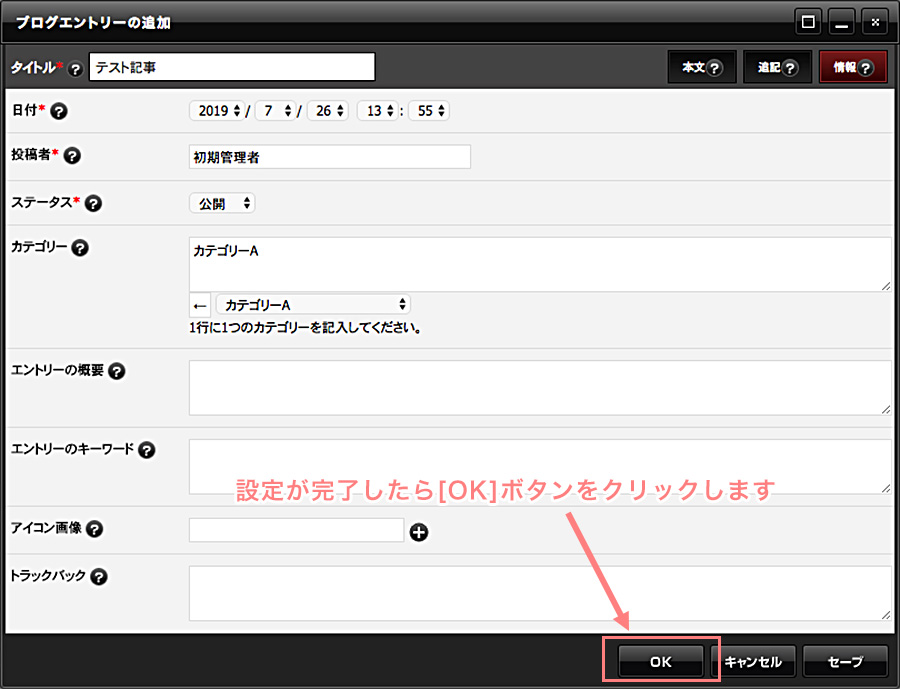
7.新規記事が追加されます。
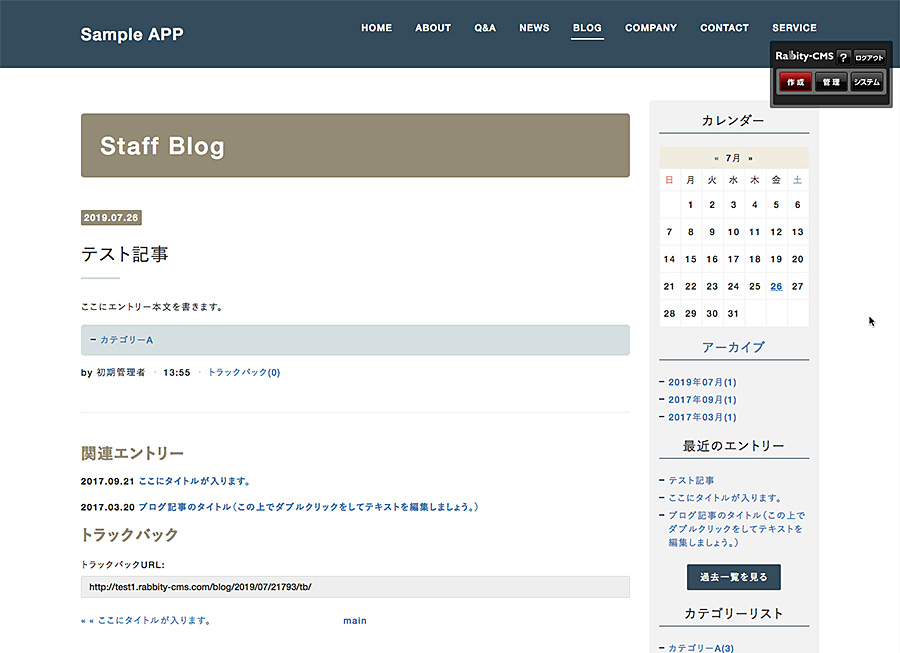
その他の新規記事の追加方法
サイトのブログページやブログ一覧の上で右クリックして表示されるショートカットメニューからも新規記事の追加が可能です。
ショートカットメニューの[ブログ]→[エントリーの追加]をクリックするとダイアログが表示されます。
![ショートカットメニューの[ブログ]→[エントリーの追加]をクリックする](../../../../images/blog/blog027/rabbity-cms_blog_027-09.jpg)
記事の内容を作成する
追加された記事ページの内容は、コンテンツパーツなどを使用して作成することが可能です。
記事ページの内容の作成関しては、カテゴリー「ページ内容作成機能」の記事を参考にしてください。
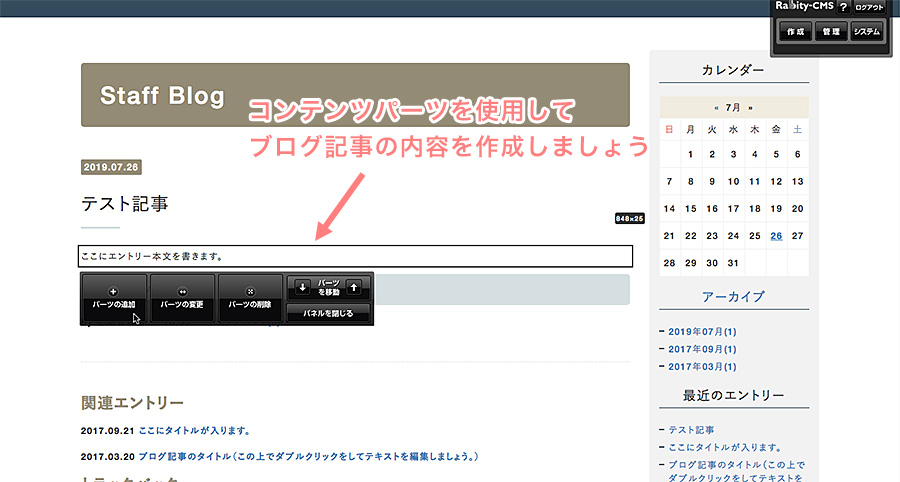
記事設定の編集方法
記事の投稿日時やカテゴリーなどを編集する場合は、ショートカットメニューを使用します。
記事ページまたはブログ一覧の該当記事上で右クリックして表示されるショートカットメニューの[ブログ]→[エントリーの編集]をクリックすると「ブログエントリーダイアログ」が表示されます。
「情報」タブをクリックすると設定の編集が可能です。
![ショートカットメニューの[ブログ]→[エントリーの編集]をクリックする](../../../../images/blog/blog027/rabbity-cms_blog_027-11.jpg)
記事の削除方法
記事を削除する場合も、ショートカットメニューを使用します。
記事ページまたはブログ一覧の該当記事上で右クリックして表示されるショートカットメニューの[ブログ]→[エントリーの削除]をクリックします。
![ショートカットメニューの[ブログ]→[エントリーの削除]をクリックする](../../../../images/blog/blog027/rabbity-cms_blog_027-12.jpg)
メッセージが表示されるのでOKをクリックすると記事が削除されます。